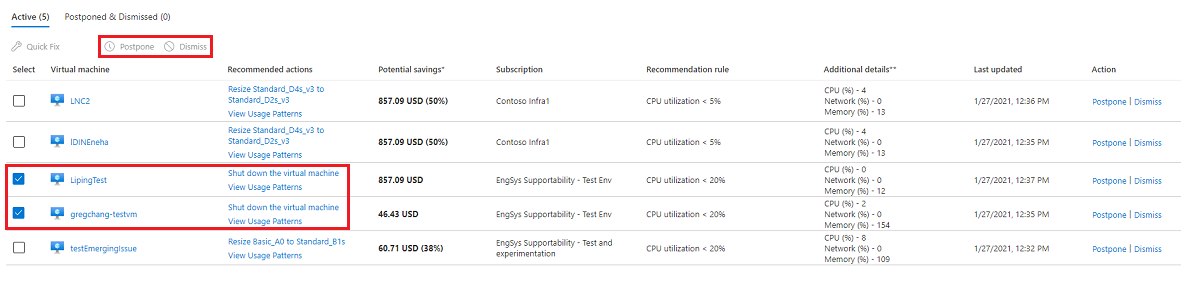Korygowanie wsadowe problemów
Kolejną miłą funkcją usługi Azure Advisor jest to, że umożliwia zbiorcze stosowanie zaleceń, dzięki czemu można szybko i łatwo rozwiązywać problemy w partiach.
W miarę wykonywania ćwiczeń możesz zauważyć przycisk Szybkie rozwiązywanie problemów obok niektórych rekomendacji usługi Advisor. Szybka poprawka oferuje szybszą, łatwiejszą metodę korygowania problemu wpływającego na wiele zasobów.
Zapewnia ona możliwość zbiorczego korygowania zasobów, co ułatwia szybsze optymalizowanie subskrypcji dzięki zastosowaniu zaleceń na dużą skalę.
Uwaga
Funkcja szybkiej poprawki jest dostępna tylko dla niektórych zaleceń.
Jak działa szybka poprawka?
Zasadniczo najpierw należy wybrać wszystkie zasoby, do których chcesz zastosować zalecenia. Następnie po wybraniu opcji Szybka poprawka określone zalecenia doradcy są stosowane dla wszystkich wybranych zasobów w tym samym czasie.
Teraz przejdźmy przez nią, aby zobaczyć, jak to działa.
Z listy zaleceń możesz zidentyfikować dowolne, które zezwalają na korygowanie wsadowe, ponieważ wyświetlają przycisk Szybka poprawka obok zalecenia.
Po wybraniu zalecenia skojarzonego z szybką poprawką zostanie otwarta bardziej szczegółowa strona przedstawiająca zasoby, których dotyczy problem, oraz zalecane działania, które można wykonać, aby rozwiązać problemy.
W tym miejscu możesz zaznaczyć pole wyboru obok każdej rekomendacji, którą chcesz rozwiązać, a następnie wybrać pozycję Szybka poprawka.

W tym przykładzie wybieramy zastosowanie zalecanej akcji Zamknij maszynę wirtualną do dwóch wybranych zasobów.
Po wybraniu opcji Szybka poprawka (wersja zapoznawcza) zostanie otwarta nowa strona, która ułatwia zapoznanie się z konkretnymi akcjami, które można teraz wykonać, aby zastosować zalecenie do wszystkich wybranych zasobów.
Odrocz i odrzuć
Podobnie jak w przypadku stosowania rekomendacji usługi Advisor do wielu zasobów jednocześnie, możesz również odroczyć lub odrzucić rekomendacje zbiorczo.
W przypadku tej opcji wykonaj ten sam proces, aby szybko rozwiązać ten problem, który właśnie omówiliśmy. Jednak zamiast szybko naprawiać wybrane zasoby, wybierz pozycję Odrocz lub Odrzuć.


Następnie możesz radzić sobie z tymi zaleceniami w późniejszym czasie (Odrocz) lub całkowicie usunąć je z listy (Odrzuć). Zawsze możesz przejrzeć odroczone lub odrzucone zalecenia na karcie Odroczone i Odrzucone w dowolnej rekomendacji. Przypominamy, że odroczone i odrzucone rekomendacje nie są uwzględniane w stosunku do wyniku doradcy.